Magic of Photos
Magic of Photos |
||||||||||
Geo-Tagging: |
||
| Zu wissen, wo eine Aufnahme entstand, erfordert entweder ein hervorragendes Gedächtnis und einen Orientierungssinn oder einen GPS-Track-Logger. Solange dieser noch nicht in der Kamera eingebaut ist, benötigen wir also dieses kleine Zusatzgerät. Nach einem Testbericht in einer Fotozeitschrift habe ich mich für den Wintec WPL-1000 entschieden (UVP: 89.-). |
 |
|
| Dem Gerät liegt eine englische und chinesische Anleitung bei. Die deutsche Anleitung erhält man als PDF-Download auf der Webseite - leider in einem zum Ausdrucken ungünstigen Format. |
||
| Das Gerät zeichnet permanent die geographischen Daten auf. Parallel wird fotografiert. Die Uhrzeit sollte entsprechend an der Kamera eingestellt werden. Später werden dann am PC Zeit und geographische Daten einerseits sowie Zeit und Fotos andererseits synchronisiert. |
||
| Das GPS-Gerät wird in ausgeschaltetem Zustand via USB an den PC angeschlossen. |
||
| Die Programme "Win-Tool" und "Easy_Showily_Tool" werden gestartet. Die gespeicherten geographischen Daten werden automatisch ausgelesen. Das "Easy_Showily_Tool" zeigt die dazu passende Google Maps-Karte an. Normalerweise sollte jetzt auch die zurückgelegten Strecke angezeigt werden. | ||
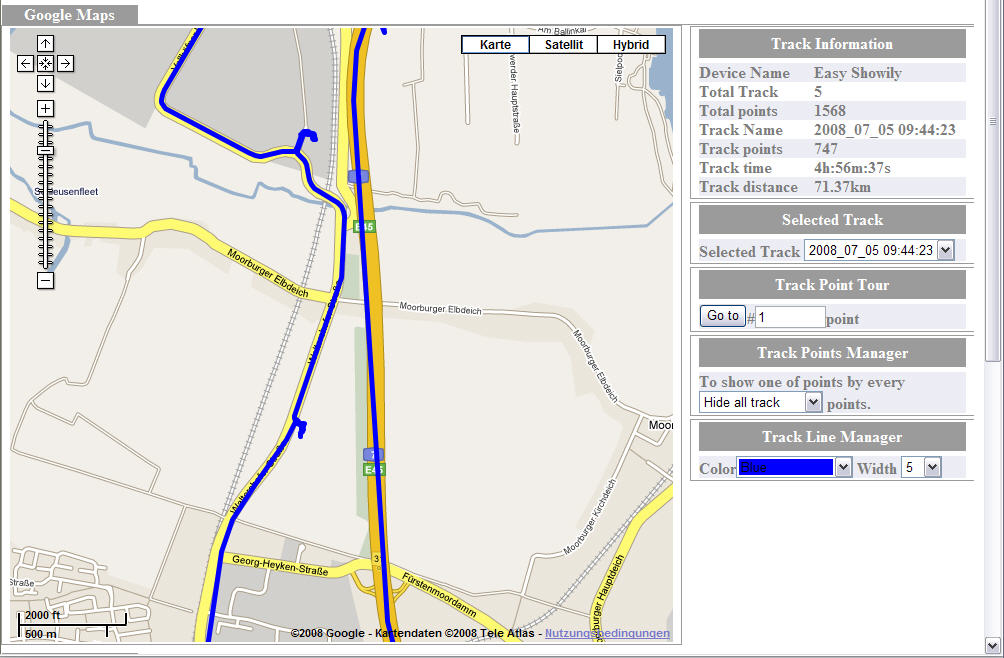 |
||
| Das "Win-Tool" versteckt sich in der Task-Leiste. Angeklickt öffnet sich das Programmfenster. Dort kann man nun die Daten in andere Formate konvertieren. Ein Erfolgserlebnis bietet Google Earth. Ein Mausklick auf die Datei im Google Eart-Feld genügt, und Google Earth wird gestartet und meine Wegstrecke angezeigt. Um die Daten in gebräuchliche Dateiformate konvertieren zu können, muss man hier umständlicherweise das TimeMachineX-Format tk1 (unten links) auswählen. |
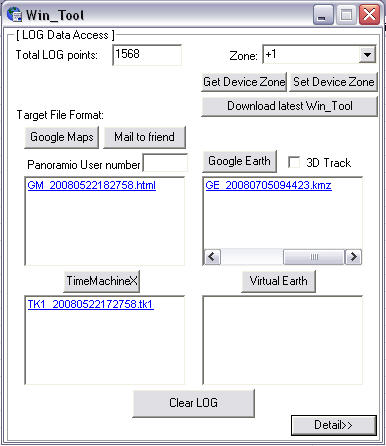 |
|
| Teilansicht in Google Earth | 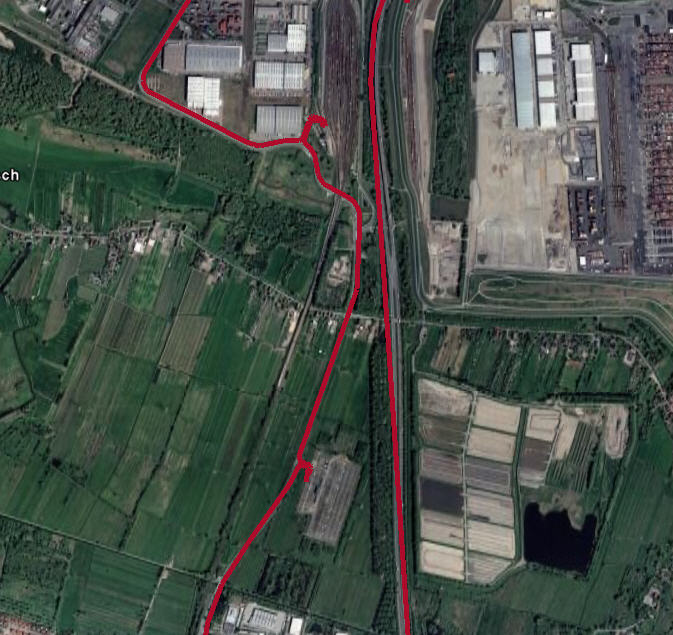 |
|
| Nun muss man sich das Programm Time Machine X von der Hersteller-Webseite herunterladen und installieren. Dieses Programm ist eigentlich für ein anderes GPS-Gerät. Man kann hier aber die Konvertierungs-Funktion nutzen. Die Programmhilfe versucht zu zeigen, in welches Verzeichnis die tk1-Datei kopiert werden muss. Da dies in einer Mischung aus Englisch und Chinesisch erfolgt, half mir das nicht viel weiter. Die Datei muss in den Ordner Dokumente und Einstellungen\IhrUsername\Eigene Dateien\TMX\TK1\ abgespeichert werden. Nun startet man das Programm "Time Machine X". Unter "Log Konvertierung" finden wir nun unsere tk1-Datei wieder. Über das Kontext-Menü (rechte Maustaste) kann man nun die Daten in ein anderen Format (GPX, NMEA, ...) konvertieren. Die Datei wird automatisch in den entsprechenden Unterordner des TMX-Ordners abgespeichert. |
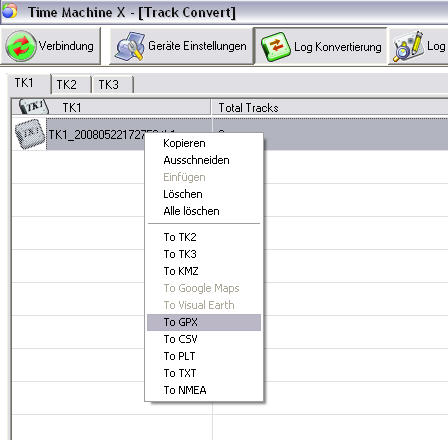 |
|
| Nun kann man mit einer wesentlich besseren Software, z. B. GeoSetter, die weiteren Schritte durchführen. Mit GeoSetter kann man übrigens auch nachträglich - d.h., solange man sich noch erinnern kann - einen Punkt auf der Google Maps-Karte markieren und in die Bilddaten abspeichern lassen: (ein Mausklick auf das Bild zeigt es groß - im Browser skalierbar) |
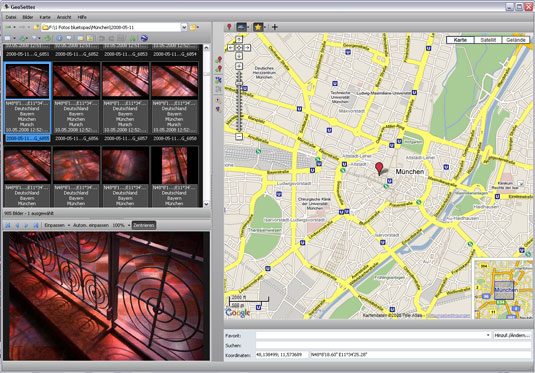 |
|
© Axel Lange
|
|
| Impressum | |